Projektionen.
Forberegnete 2D- og 3D-fræsebaner fra et lag projiceres på en 3D-overflade ved hjælp af Projektionen. Med dette er det muligt at lave indgraveret og præget gravering på former. Graveringerne er mulige på enhver 3D-form, relief, digitaliserede data osv. Som projektionsoverflade er alle data anvendelige med Relief Modul (fotos, STL, digitaliserede data eller relief) egnede. Den graveringsti, der skal projiceres, oprettes i CAD / CAM.
Egnet procedure.
| 1 |
Forbered en passende projektionsbasis (relief) i Relief Modul. Til dette kan du indlæse et relief, importere data fra STL, DXF, billede eller designe et relief. Alternativt, kan du også indlæse et relief i Relief projektion ved hjælp af Åbn relief. |
| 2 |
Forbered fræsebaner i et CAD-lag, som skal projiceres på reliefoverfladen. Fræsebanerne kræver mindst et værktøj (lagværktøj eller værktøj(er) i dataene). |
| 3 |
Start Relief projektion . Projektion. De projicerede data gemmes straks i et lag. |
| 4 |
Kontroller de projicerede fræsebaner ved hjælp af Normal/Zoom-projektion. Efter behov kan du gentage projektionen og overskrive dataene i laget. |
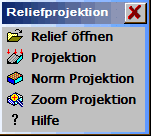 |
For projectionen skal du forberede fræsebanerne i et lag med alle værktøjer og vælge funktionen CAM . Projektion. Fræsedataene kan bestå af 2D og/eller 3D fræsebaner og skal have et korrekt værktøj (lagværktøj eller værktøj(er) i dataene). |
Funktionerne til reliefprojektion.
| Åbn relief: |
Indlæs et relief fra en fil. Hermed overskrives dataene i relieffets hukommelse. Du kan importere eller oprette forskellige dataformater i reliefmodulet. |
| Projektion: |
De forberedte fræsedata projiceres på det aktuelle relief. For 2D-grafikdata vises sikkerhedshøjden og indsnittets dybde for lagværktøjet. De projicerede fræsebaner gemmes i et lag. Et lag skal vælges til dette formål. |
| Normprojektion: |
De projicerede fræsespors centerveje vises i perspektiv. Perspektivet kan indstilles ved hjælp af de 8 retningstaster. Ved indstilling i planvisning (alle vinkler = 0) vises de 3D-baner i grå (farve) nuancer.
| PosnA: |
Farveindstilling for de tilbagetrækkelige bevægelser (fri bevægelser).
| PosnA = sort: |
Fri bevægelser er markeret i grå. |
| PosnA = grønlig blå: |
Fri bevægelser er markeret i grønlig blå. |
| PosnA = rød: |
Fri bevægelser er markeret i rød. |
| PosnA = grå: |
Perspektivindikation med højdeniveau markering. Banerne, der ligger over de indtastede niveauer, vises i sort, banerne, der ligger under de indtastede niveauer, vises i grå. Fri bevægelser er ikke markeret. |
|
| OK: |
Grafikken oprettes ved hjælp af datasættet. |
| Esc: |
Funktionen afbrydes. |
| Zoom projicering: |
Forstørret 3D-visning af de projicerede skærefladebaner (Zoom). Denne funktion bruges efter Norm Projicering. |
| Hjælp: |
Programhjælp til denne funktion. |
|
| Eksempelbearbejdning: indskåret gravering på en form.

Reliefprojicering til en indskåret gravering. Beskrivelse af produktionen af en cirkulær indskrift og projicering af graveringen på en 3D-form (importeret STL-fil). 3D-gravering/fræsearbejde ca. 30 mm x 30 mm, bearbejdning med 1 værktøj (gravør).
Generer 2D-grafik.
Dataene, der anvendes, kan findes i filen VertiefteGravur_081015.SLD. Filen kan indlæses ved hjælp af Fil . Åben.
 |
Brug Layout . Grænser til at indstille grafikken til X = 84,0 mm, Y = 84,0 mm, nulpunkt centreret. |
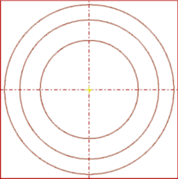 |
Indtast hjælpecirkler til bearbejdningsgrænserne i Lag #1. |
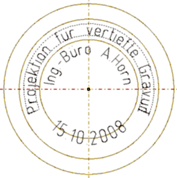 |
Indtast indskriften i Lag #0 (f.eks. som vist ovenfor). |
Projicér den vektorgrafik på formen.
For at projicere vektordataene er følgende arbejdstrin nødvendige:
- Opret en relief som projiceringsbasis.
- Projicer vektordataene på relieffet ved hjælp af Projicer Vect. og [udfør] grafisk kontrol ved hjælp af Norm/Zoom-projektion.
- Eksportér fræsedataene (projicerede vektordata) og gem dem i formatet for din fræsemaskine.
Opret en relief som projiceringsbasis.
For projiceringen, skal der være indlæst en relief (form). Du genererer eller indlæser en relief ved at bruge Relief-fil . Åben eller ved at bruge Relief-fil . Importer. Hvis du ønsker at foretage ændringer på relieffet (filtrering, bearbejdning), skal dette ske inden en projicering.
Eksporter fræsningsdata.
For eksport af fræsningsdata skal du vælge Fil . Direkte fræsning, laget med fræsningsdata, der skal eksporteres, og det ønskede eksportfilter. |
Die element: projektgraveringsdata på STL-overflade.
 |
Generer et stempel. Grundoverfladen leveres i STL-overfladeformat. |
 Generer basisrelief. Generer basisrelief.
| 1 |
Importer STL form ved hjælp af Relief . Relief File . Relief Import . STL. Indstillinger/parametre som foreslået af programmet. |
| 2 |
Rotér relieffet til bearbejdningsposition ved hjælp af Relief edit . mirror + rotate . rotate -90°. |
| 3 |
Centrér relieffet (nulcentreret) ved hjælp af Relief File . Adjust limits . Centre frame. |
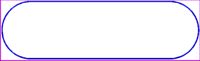 Generer beregningsgrænser. Generer beregningsgrænser.
| 1 |
Generer ramme omkring det aktive reliefområde ved hjælp af Edit Relief . Edge of layer . ABSOLUTE og klik på det sorte område (dybeste punkt). Bekræft input. Programmet genererer en kontur omkring elementet. |
| 2 |
Slet eventuelt unødvendige elementer fra ramme-genereringen i CAD’en. |
| 3 |
Forskyd konturen let indad (ca. 0,05 mm) ved hjælp af operat . displace contour. |
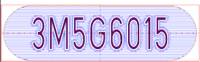 Indsæt gravering og beregn flad stempel. Indsæt gravering og beregn flad stempel.
| 1 |
Indsæt tekst i overensstemmelse med anvendelse i rammen (se ovenfor) (sammenlign grafik). |
| 2 |
Beregn stempel ved hjælp af CAM . Auto correction. |
| 3 |
Adopter fræsningsveje til den flade stempel ved hjælp af TLayer > target layer i en grafisk lag. |
 Projektstempel (afslut). Projektstempel (afslut).
| 1 |
Ved hjælp af det Select ActLayer vælg laget med fræsningsveje som ActLayer. |
| 2 |
Brug CAM . Projections . Projection til at projektere fræsningsvejene på formen. Vejene bør ligge helt på elementet. |
| 3 |
Kontrollér fræsningsveje ved hjælp af Projection . Norm/Zoom Projection. |
| 4 |
Eksporter fræsningsveje ved hjælp af File . direct mill. |
 Færdigt stempel element. Færdigt stempel element.
|
Scroll to top
|